Scratch - Cenário e Fantasia
Neste projeto, iremos adicionar o cenário e a fantasia de um ator.
1) Acesse o Scratch pelo endereço: https://scratch.mit.edu/. Clique em Criar para iniciar o projeto.
2) Vamos primeiro adicionar um cenário. Clique para selecionar Cenários.
3) Neste exemplo, escolhemos o Blue Sky. O gato foi posicionado no início da estrada.
4) Agora iremos trocar a fantasia do ator, para dar uma melhor impressão de movimento ao andar. Clique na aba Fantasias e você irá perceber que o gato já tem 2 fantasias.
5) Vamos programar a troca de fantasias do ator na categoria Aparência. Lembre-se que na atividade anterior, aprendemos como mover o gato para frente. Iremos acrescentar a programação, o bloco  e o bloco
e o bloco  , em Controle. Vamos repetir os passos para a fantasia 2. Da seguinte forma:
, em Controle. Vamos repetir os passos para a fantasia 2. Da seguinte forma:
 e o bloco
e o bloco  , em Controle. Vamos repetir os passos para a fantasia 2. Da seguinte forma:
, em Controle. Vamos repetir os passos para a fantasia 2. Da seguinte forma:6) Vamos utilizar o bloco  , para que a programação seja repetida 10 vezes. Depois clique na bandeira verde.
, para que a programação seja repetida 10 vezes. Depois clique na bandeira verde.
 , para que a programação seja repetida 10 vezes. Depois clique na bandeira verde.
, para que a programação seja repetida 10 vezes. Depois clique na bandeira verde.7) Repare que o gato ganhou movimento, mas parece que está andando em câmera lenta. Experimente trocar o espere para 0.3 segundos. Bem melhor, né?
8) Pronto! Agora é com você! Use e abuse da criatividade e teste outros movimentos para o gato. Não esqueça de compartilhar no grupo de estudos online de sua escola e nas redes sociais marque @aprofessorakeila.

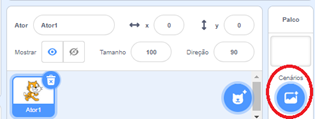








Faça um comentário!